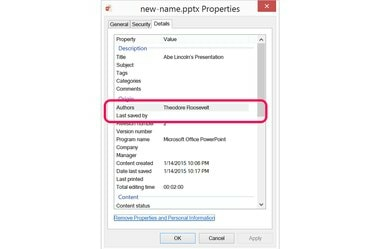
Odeberte své jméno z polí „Autoři“ a „Naposledy uloženo“.
Kredit obrázku: Obrázek se svolením společnosti Microsoft.
V PowerPointu 2013 se při každém vytvoření a uložení prezentace vaše jméno automaticky vloží do pole „Autor“, které se zobrazí v metadatech souboru. Při ukládání prezentace jako nového souboru můžete změnit jméno autora nebo přidat další jména. Jméno autora samozřejmě není jediným způsobem, jak je vaše jméno použito při ukládání souboru. Pokud chcete odstranit všechny stopy svého jména, budete muset také přejít do okna Vlastnosti souboru dokumentu.
Krok 1
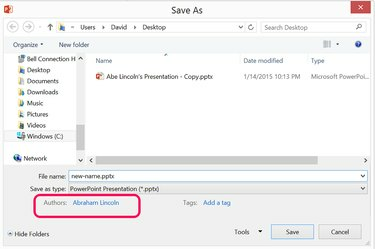
Jméno autora se zobrazí v okně Uložit jako v PowerPointu.
Kredit obrázku: Obrázek se svolením společnosti Microsoft.
Otevřete prezentaci, kterou chcete změnit, v PowerPointu. Klikněte na nabídku „Soubor“ a vyberte „Uložit jako“. Pokud nechcete přepisovat původní, dejte souboru nový název. Všimněte si, že jméno posledního autora je uvedeno pod nabídkou Uložit jako typ.
Video dne
Krok 2
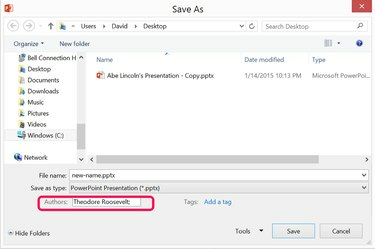
Smazat a změnit jméno autora.
Kredit obrázku: Obrázek se svolením společnosti Microsoft.
Dvakrát klikněte na jméno autora, stiskněte klávesu "Delete" a na jeho místo napište libovolné jméno. Pokud chcete přidat více než jednoho autora, přidejte za každé jméno středník. Klikněte na tlačítko "Uložit".
Krok 3
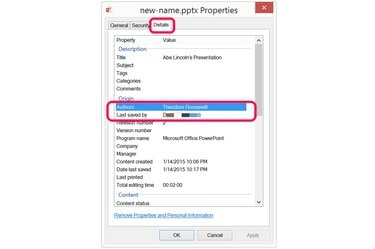
Autor a osoba, která soubor uložila, se zobrazí v okně Vlastnosti.
Kredit obrázku: Obrázek se svolením společnosti Microsoft.
Spusťte Průzkumníka souborů a vyhledejte soubor PowerPoint. Klikněte pravým tlačítkem na soubor, vyberte „Vlastnosti“ a poté klikněte na kartu „Podrobnosti“. Ověřte, že se jméno, které jste zadali při ukládání souboru, objevilo v řádku "Autoři". Bez ohledu na to, jaké jméno jste použili pro autora, vaše vlastní jméno se objeví v řádku „Naposledy uloženo“. Pokud chcete odstranit své jméno, klikněte na odkaz „Odebrat vlastnosti a osobní údaje“ ve spodní části okna.
Krok 4
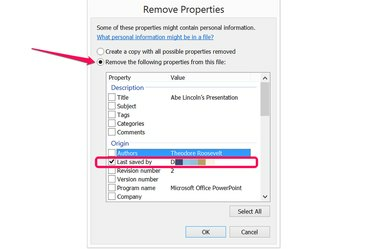
Odeberte své jméno jako osobu, která soubor naposledy uložila.
Kredit obrázku: Obrázek se svolením společnosti Microsoft.
Klepněte na možnost "Odebrat následující vlastnosti z tohoto souboru" a potom zaškrtněte políčko Poslední uloženo. Kliknutím na tato zaškrtávací políčka můžete také odebrat číslo verze nebo jakékoli jiné pole, které se zobrazí v okně. Ujistěte se, že zaškrtávací políčko "Autoři" je prázdné, abyste jej omylem nesmazali. Klikněte na „OK“.
Krok 5
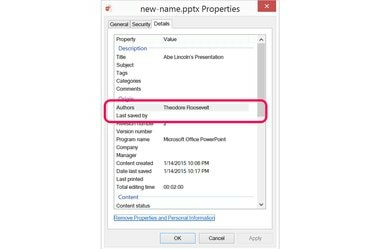
Pole „Naposledy uloženo“ je nyní prázdné.
Kredit obrázku: Obrázek se svolením společnosti Microsoft.
Klepnutím na "OK" zavřete okno Vlastnosti. Před zavřením okna uvidíte, že vaše jméno je odstraněno jako osoba, která soubor naposledy uložila; jméno autora je však stále viditelné.
Spropitné
Prohlédněte si celou prezentaci včetně poznámek a ověřte, že jméno autora nebylo přidáno na žádné snímky.



